对于任何笔刷节点,这些选项将显示在“Paint Effects 笔刷设置”(Paint Effects Brush Settings)窗口和“属性编辑器”(Attribute Editor)中。
- 笔刷宽度(Brush Width)
-
定义笔刷的宽度,采用 Maya 工作单位。对于简单的笔划,笔划宽度定义沿笔划路径应用的绘制图章的宽度。对于管的笔划,笔刷宽度定义笔划路径边界 - 管只能在由笔刷宽度定义的路径中开始增长。“Paint Effects 工具”(Paint Effects Tool)光标是一个笔刷图章轮廓。“笔刷宽度”(Brush Width)由该轮廓的直径表示。
 提示: 您可以使用热键(“热键编辑器”(Hotkey Editor)中的“笔刷工具”(Brush Tools)下的“ModifyLowerRadius”)交互方式更改笔刷宽度。有关其他 Paint Effects 热键的信息,请参见准备使用 Paint Effects 主题中的使用默认 Paint Effects 热键。
提示: 您可以使用热键(“热键编辑器”(Hotkey Editor)中的“笔刷工具”(Brush Tools)下的“ModifyLowerRadius”)交互方式更改笔刷宽度。有关其他 Paint Effects 热键的信息,请参见准备使用 Paint Effects 主题中的使用默认 Paint Effects 热键。 - 柔和度(Softness)
-
定义希望绘制沿笔划路径的边(对于简单笔划)或沿管的边(对于管的笔划)的柔和度或模糊度。值越高,边越模糊。
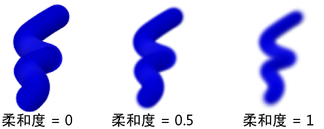
- 平坦度 1 (Flatness1)、平坦度 2 (Flatness2)
-
对于简单笔划,“平坦度 1”(Flatness1)定义绘制沿笔划路径的平坦度。当“平坦度 1”(Flatness1)为 0 时,绘制应用于笔划,就像将其挤压出管一样。笔划显示从侧面凸起。当“平坦度 1”(Flatness1)为 1 时,绘制平铺在曲面上,就像已移除多余的绘制一样。
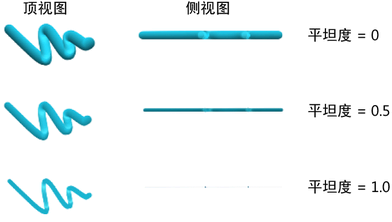
对于管的笔划,“平坦度 1”(Flatness1)和“平坦度 2”(Flatness2)分别定义各个管的底部和尖端的平坦度。对底部和尖端之间的这些值进行线性插值。
- 图章密度(Stamp Density)
-
绘制应用于重叠图章中的笔划。如果笔划很简单(不包含管),则沿笔划路径应用图章。如果笔划包含管,则不沿笔划路径应用图章,而是沿管路径应用图章。“图章密度”(Stamp Density)相对于“笔刷宽度”(Brush Width)或“管宽度”(Tube Width)定义要沿路径应用的图章数。例如,如果将“笔刷宽度”设定为 2,将“图章密度”设定为 8,则每 2 个路径单位将包含 8 个图章(只要笔刷宽度保持恒定)。同样,如果将“管宽度 2”(Tube Width2)设定为 2,将“图章密度”(Stamp Density)设定为 8,则每 2 个管单位将包含 8 个图章(只要管宽度保持恒定)。
如果将“图章密度”(Stamp Density)设定为 1,绘制路径将看上去像一条由只有边缘接触的圆组成的一条线。如果将“图章密度”(Stamp Density)设定为大于 1,则这些圆将按其一个宽度因子重叠(例如,如果“图章密度”(Stamp Density)为 2,则这些图章将重叠其宽度的一半)。如果将“图章密度”(Stamp Density)设定为小于 1,则这些图章之间将留有空间。
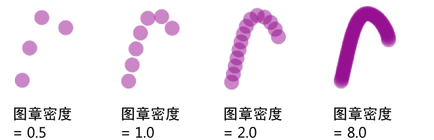
- 遮挡宽度比例(Occlusion Width Scale)
-
主要供卡通着色器使用。)这仅适用于“图章”(Stamp)绘制模式。“遮挡宽度比例”(Occlusion Width Scale)将基于前景对象的重叠减小图章大小。始终绘制完整的图章,从而避免出现被非“Paint Effects”前景对象遮挡的抗锯齿问题。如果整个图章被遮挡,则该图章的大小将减小为 0,因此被隐藏。
- 边缘裁剪、边缘裁剪深度
-
启用“边缘裁剪”(Edge Clip)时,您可以使 3D 笔划渲染得像 2D 一样平坦,就像它们是直接在曲面的纹理上绘制的一样。“边缘裁剪深度”(Edge Clip Depth)属性控制笔划在变为不可见之前与曲面的前端之间的距离。因此,对象的曲面附近的 3D 笔划如果位于曲面前面,则可以被看到,但如果曲面边位于剖面中,则不能被看到。您可以将“边缘裁剪”(Edge Clip)用于阴影和伪阴影。